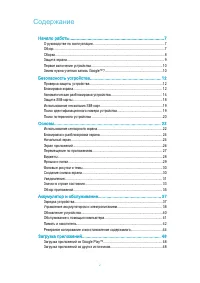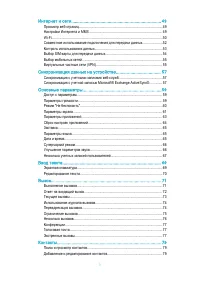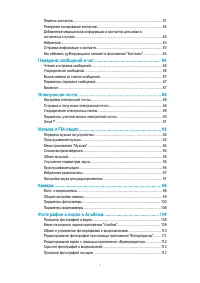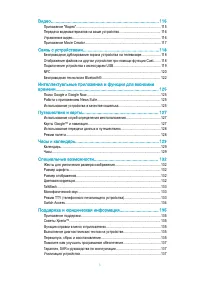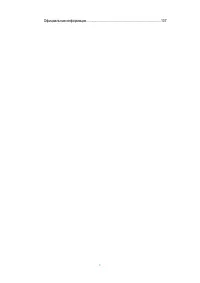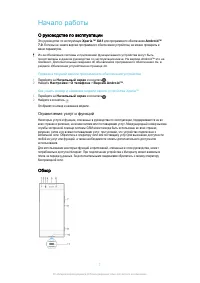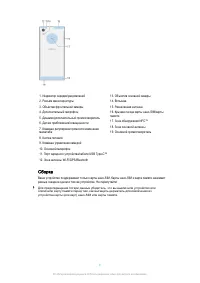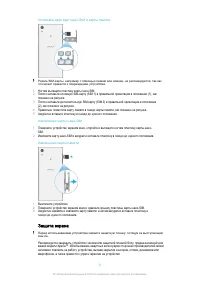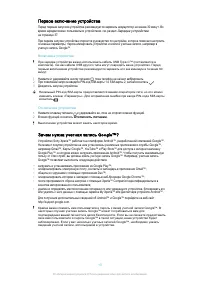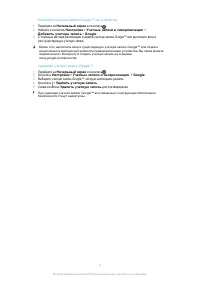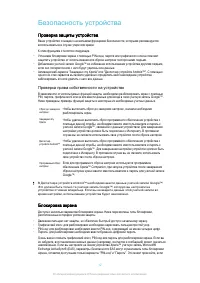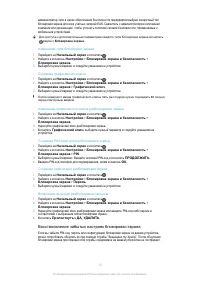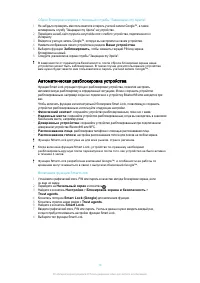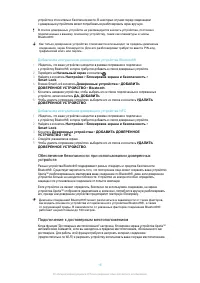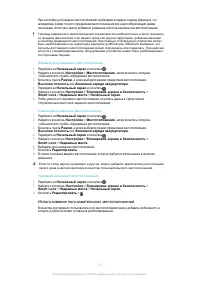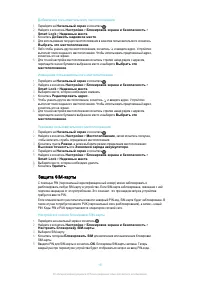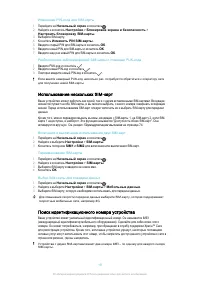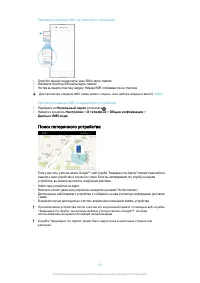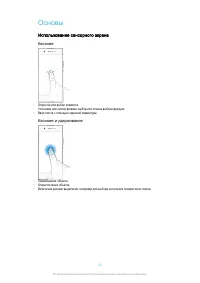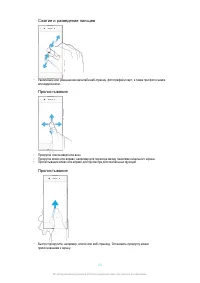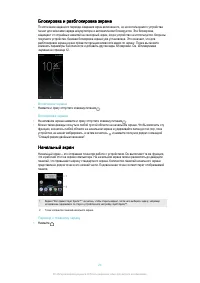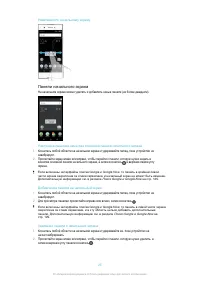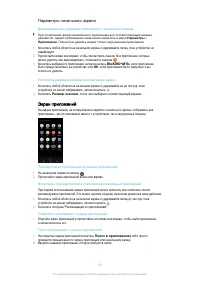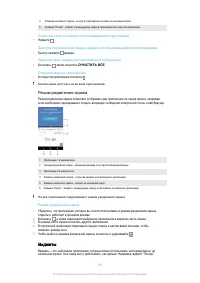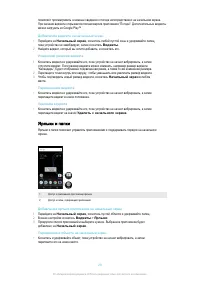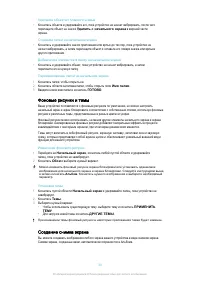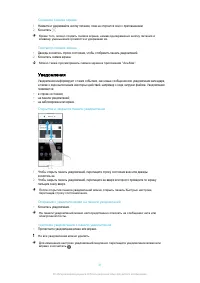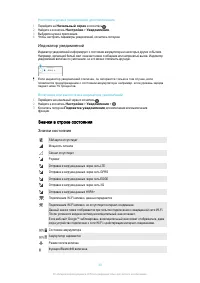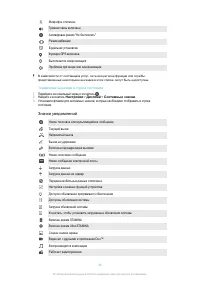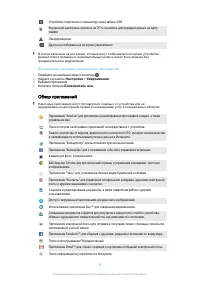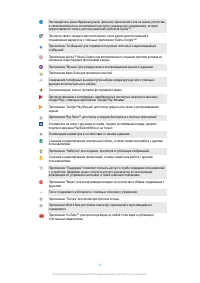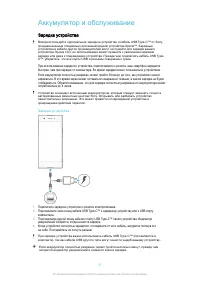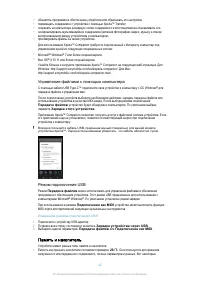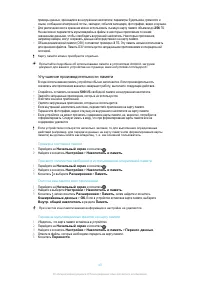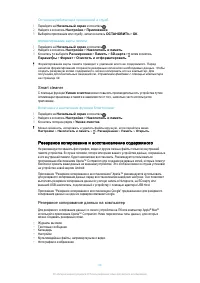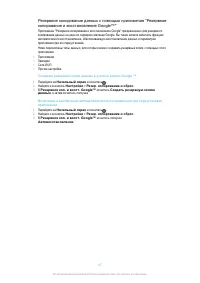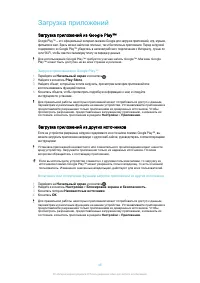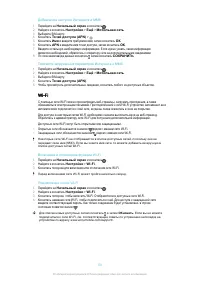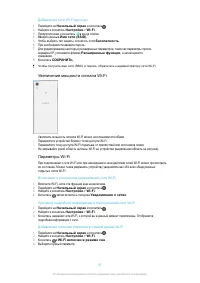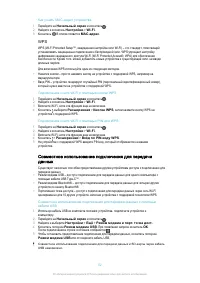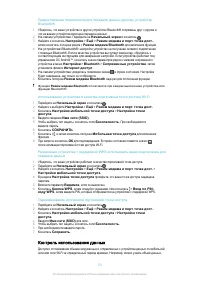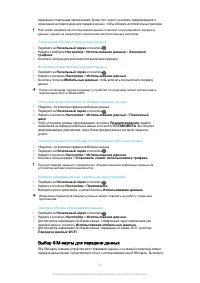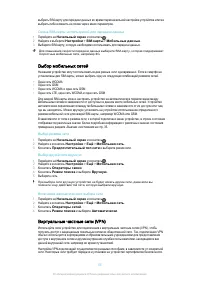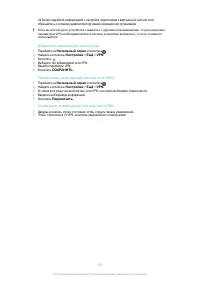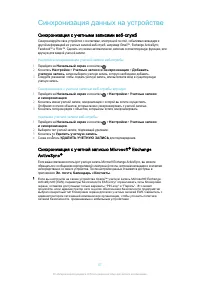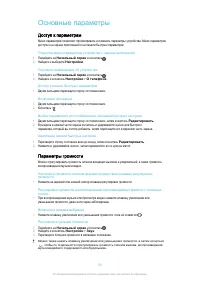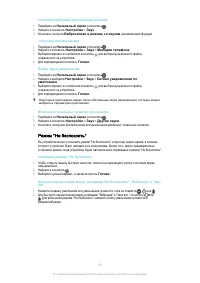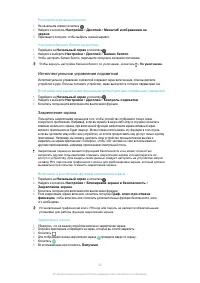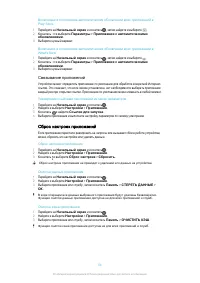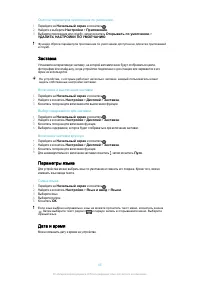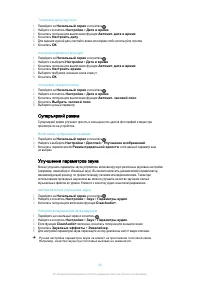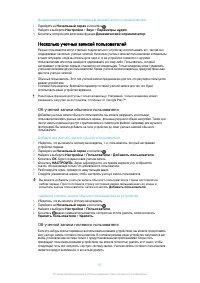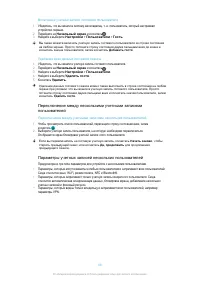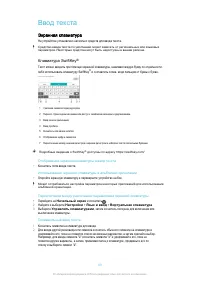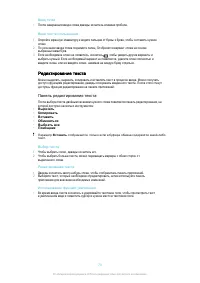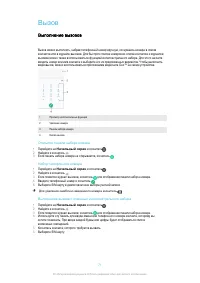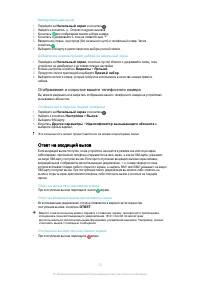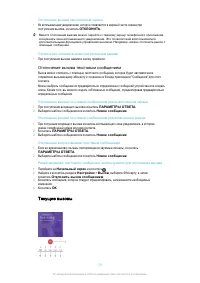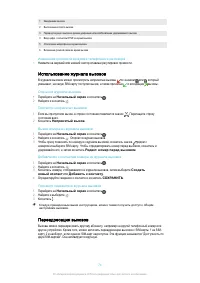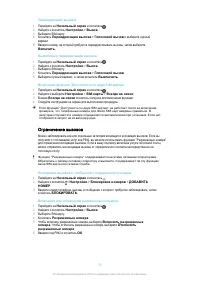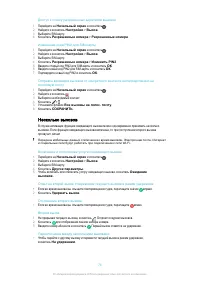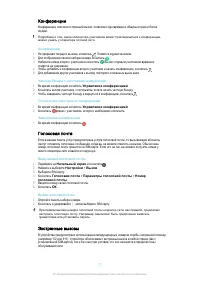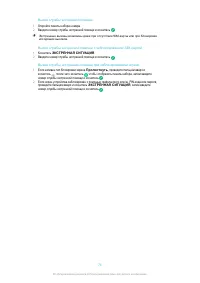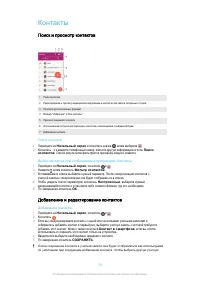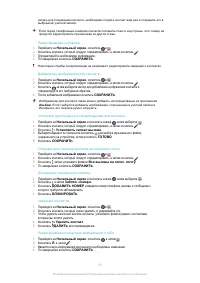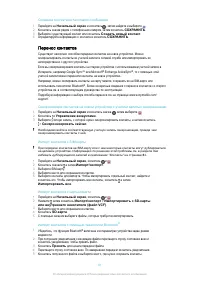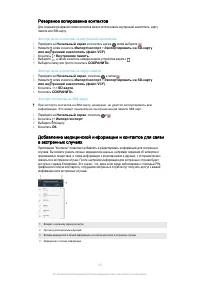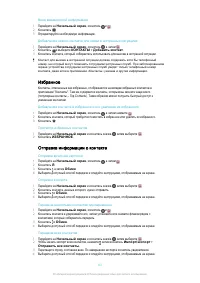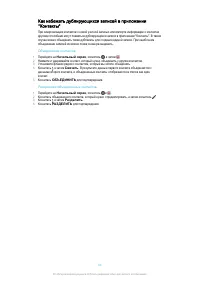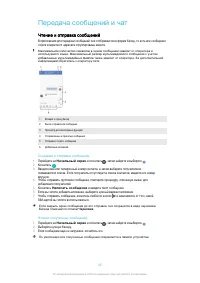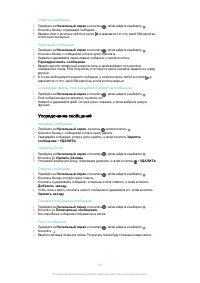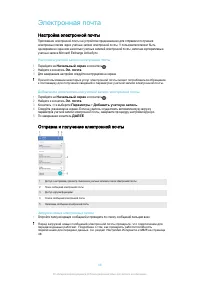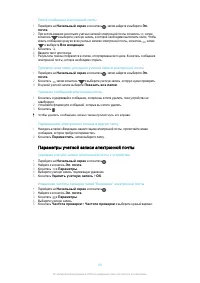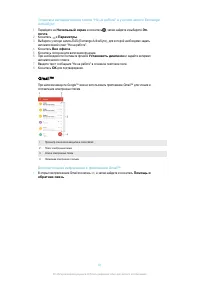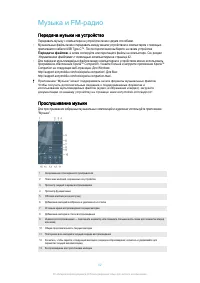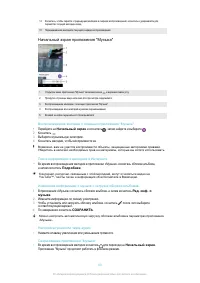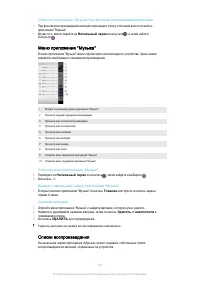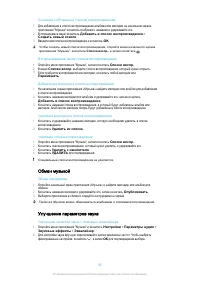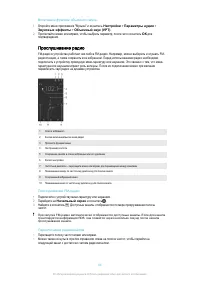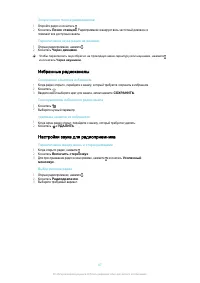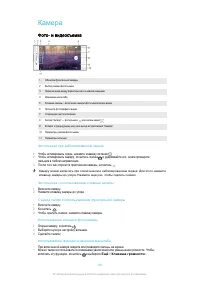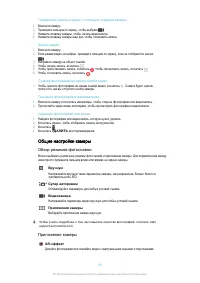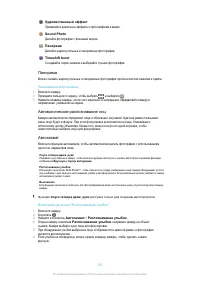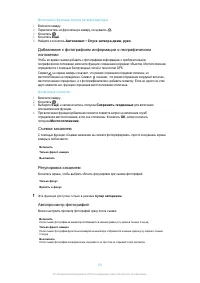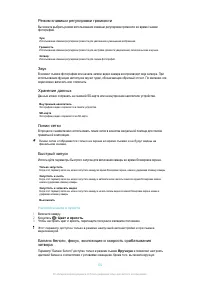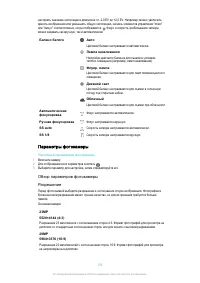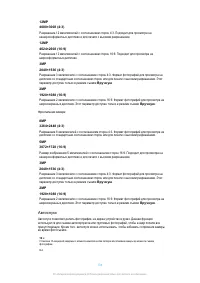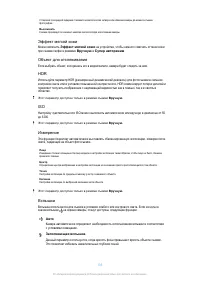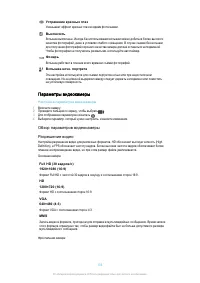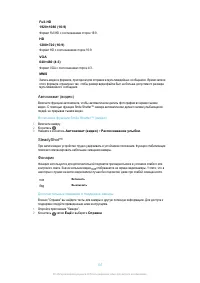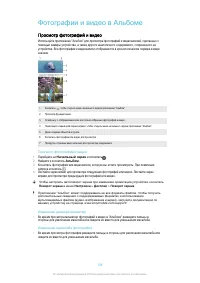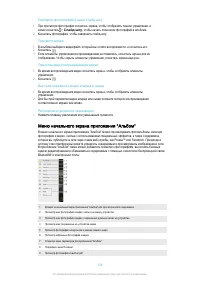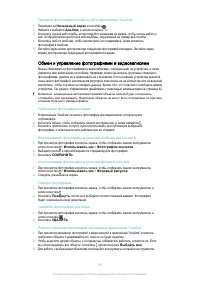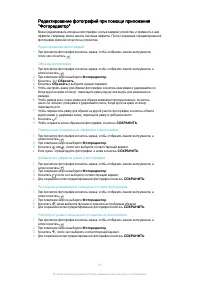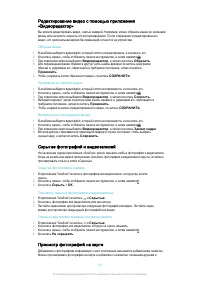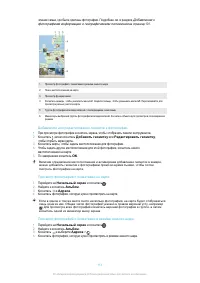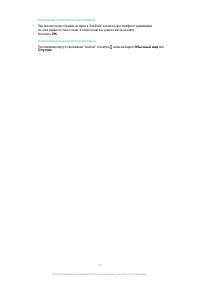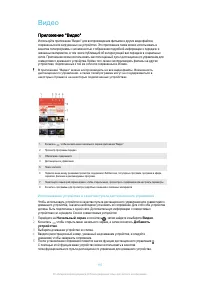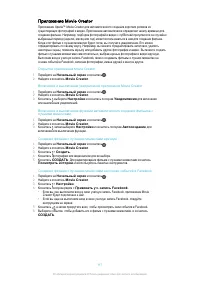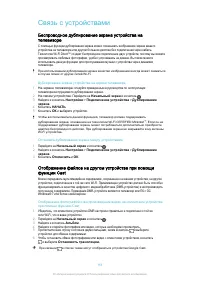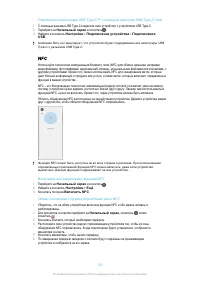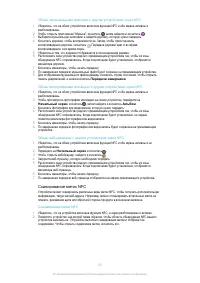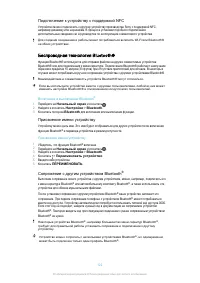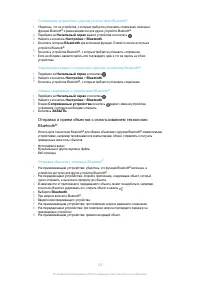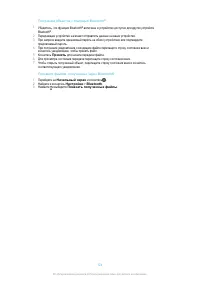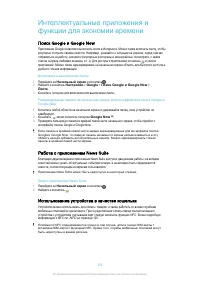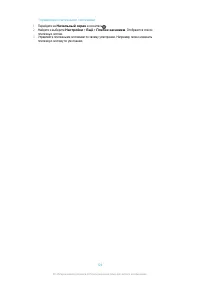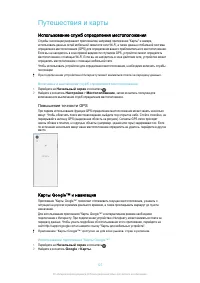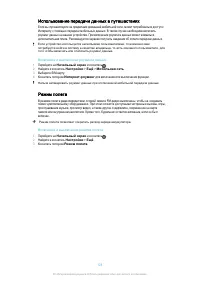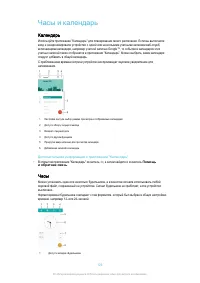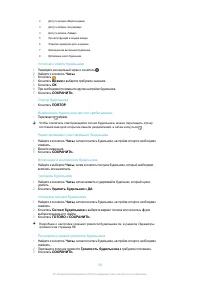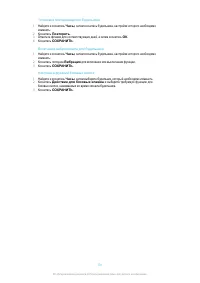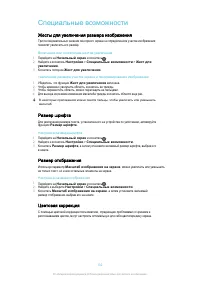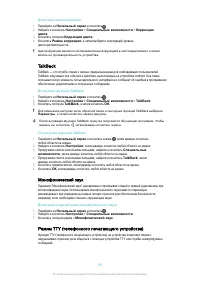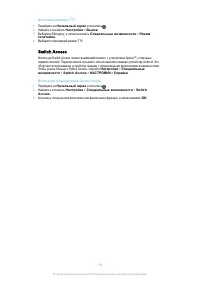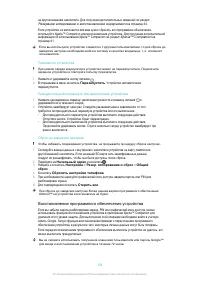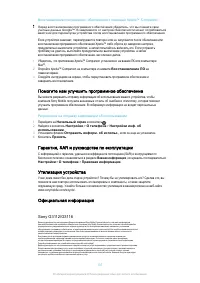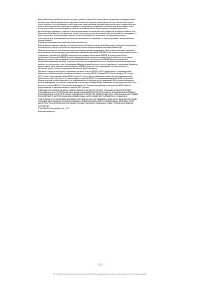Смартфоны Sony Xperia XA1 DS White - инструкция пользователя по применению, эксплуатации и установке на русском языке. Мы надеемся, она поможет вам решить возникшие у вас вопросы при эксплуатации техники.
Если остались вопросы, задайте их в комментариях после инструкции.
"Загружаем инструкцию", означает, что нужно подождать пока файл загрузится и можно будет его читать онлайн. Некоторые инструкции очень большие и время их появления зависит от вашей скорости интернета.
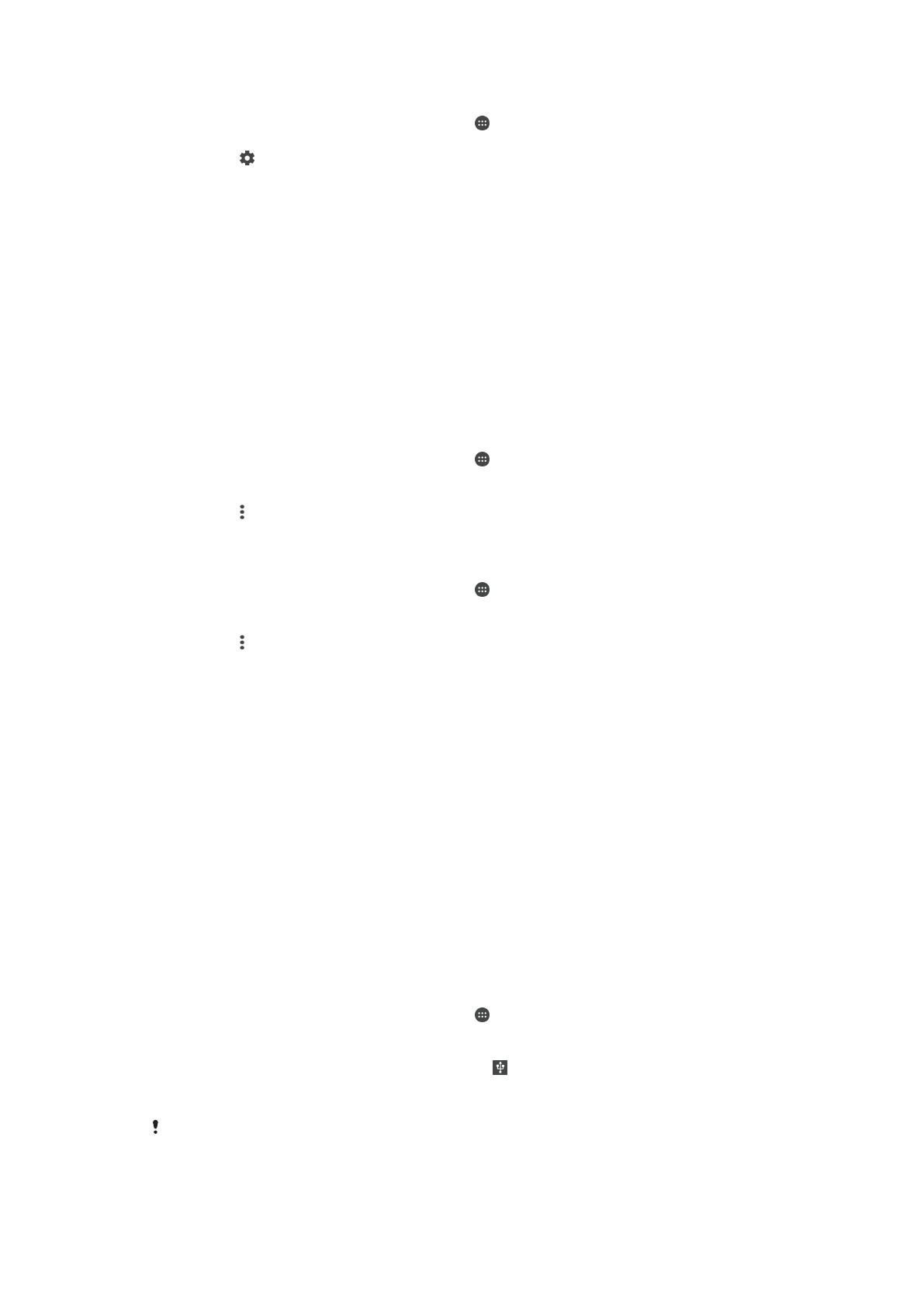
Как узнать MAC-адрес устройства
1
Перейдите на
Начальный экран
и коснитесь .
2
Найдите и коснитесь
Настройки
>
Wi-Fi
.
3
Коснитесь . В списке появится
MAC-адрес
.
WPS
WPS (Wi-Fi Protected Setup™, защищенная настройка сети Wi-Fi) – это стандарт, помогающий
устанавливать защищенные подключения к беспроводной сети. WPS упрощает настройку
шифрования защищенного доступа Wi-Fi (Wi-Fi Protected Access®, WPA) для обеспечения
безопасности. Кроме того, можно добавлять новые устройства к существующей сети, не вводя
длинные пароли.
Для включения WPS используйте один из следующих методов.
•
Нажатие кнопки – просто нажмите кнопку на устройстве с поддержкой WPS, например на
маршрутизаторе.
•
Ввод PIN – устройство генерирует случайный PIN (персональный идентификационный номер),
который нужно ввести на устройстве с поддержкой WPS.
Подключение к сети Wi-Fi с помощью кнопки WPS
1
Перейдите на
Начальный экран
и коснитесь .
2
Найдите и коснитесь
Настройки
>
Wi-Fi
.
3
Включите Wi-Fi, если эта функция еще не включена.
4
Коснитесь , выберите
Расширенная
>
Кнопка WPS
, затем нажмите кнопку WPS на
устройстве с поддержкой WPS.
Подключение к сети Wi-Fi с помощью PIN для WPS
1
Перейдите на
Начальный экран
и коснитесь .
2
Найдите и коснитесь
Настройки
>
Wi-Fi
.
3
Включите Wi-Fi, если эта функция еще не включена.
4
Коснитесь >
Расширенная
>
Вход по PIN-коду WPS
.
5
На устройстве с поддержкой WPS введите PIN-код, который отображается на вашем
устройстве.
Совместное
использование
подключения
для
передачи
данных
Существует несколько способов предоставления другим устройствам доступа к подключению для
передачи данных.
•
Режим модема USB – доступ к подключению для передачи данных для одного компьютера с
помощью кабеля USB Type-C™.
•
Режим модема Bluetooth® – доступ к подключению для передачи данных для четырех других
устройств по каналу Bluetooth®.
•
Портативная точка доступа – доступ к подключению для передачи данных через сеть Wi-Fi
одновременно для 10 других устройств, включая устройства с поддержкой технологии WPS.
Совместное использование подключения для передачи данных с помощью
кабеля USB
1
Используя кабель USB из комплекта поставки устройства, подключите устройство к
компьютеру.
2
Перейдите на
Начальный экран
и коснитесь .
3
Найдите и выберите
Настройки
>
Ещё
>
Режим модема и порт. точка дост.
.
4
Коснитесь ползунка
Режим модема USB
. При появлении запроса коснитесь
ОК
.
После подключения в строке состояния отобразится .
5
Чтобы остановить предоставление подключения для передачи данных, коснитесь ползунка
Режим модема USB
или отсоедините кабель USB.
Совместное
использование
подключения
для
передачи
данных
и
SD-
карты
через
кабель
USB
невозможно
.
52
Это Интернет-версия документа. © Печать разрешена только для частного использования.